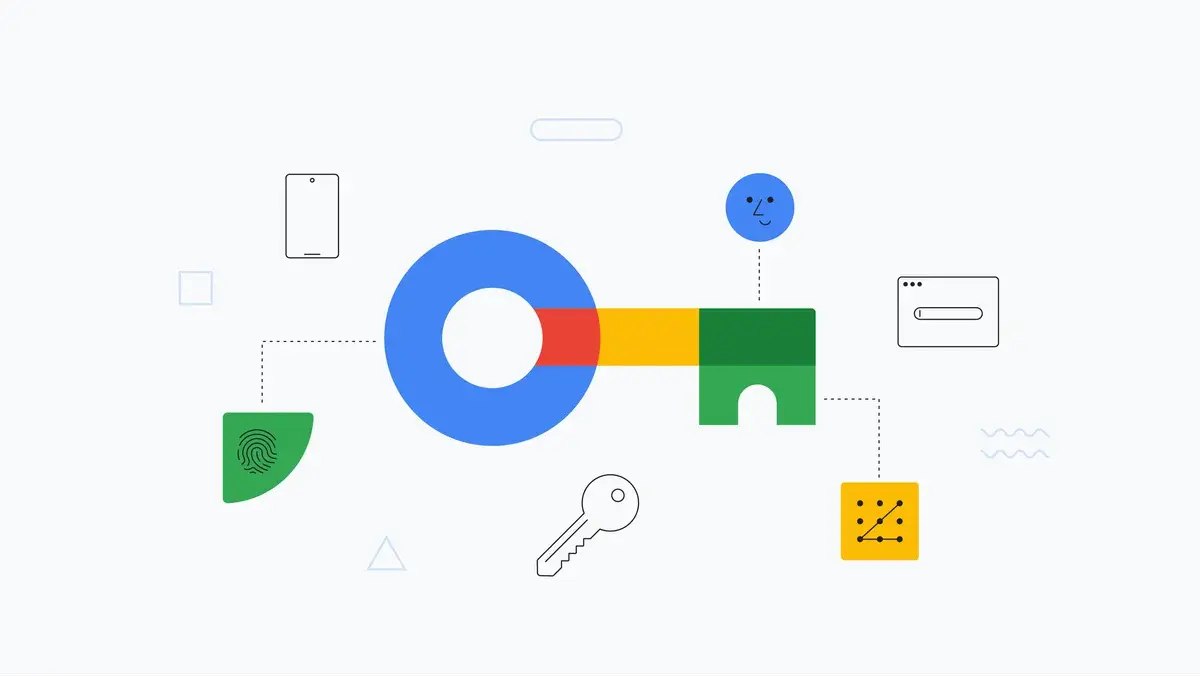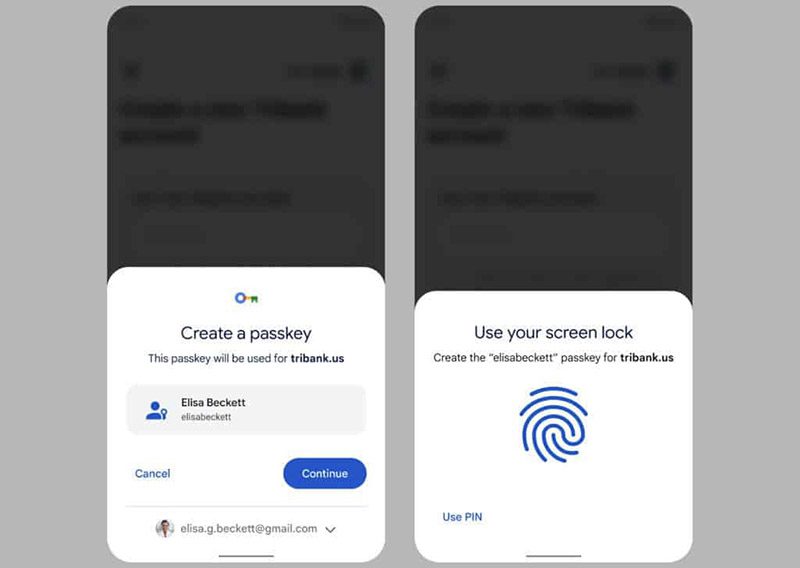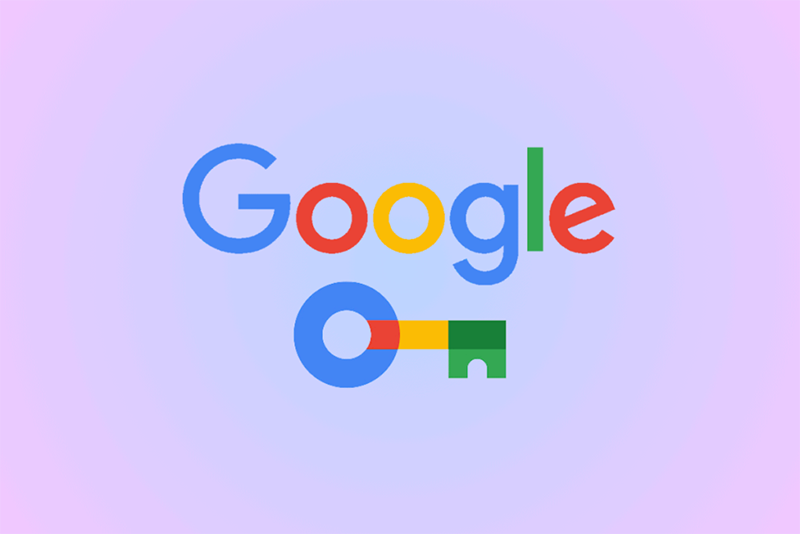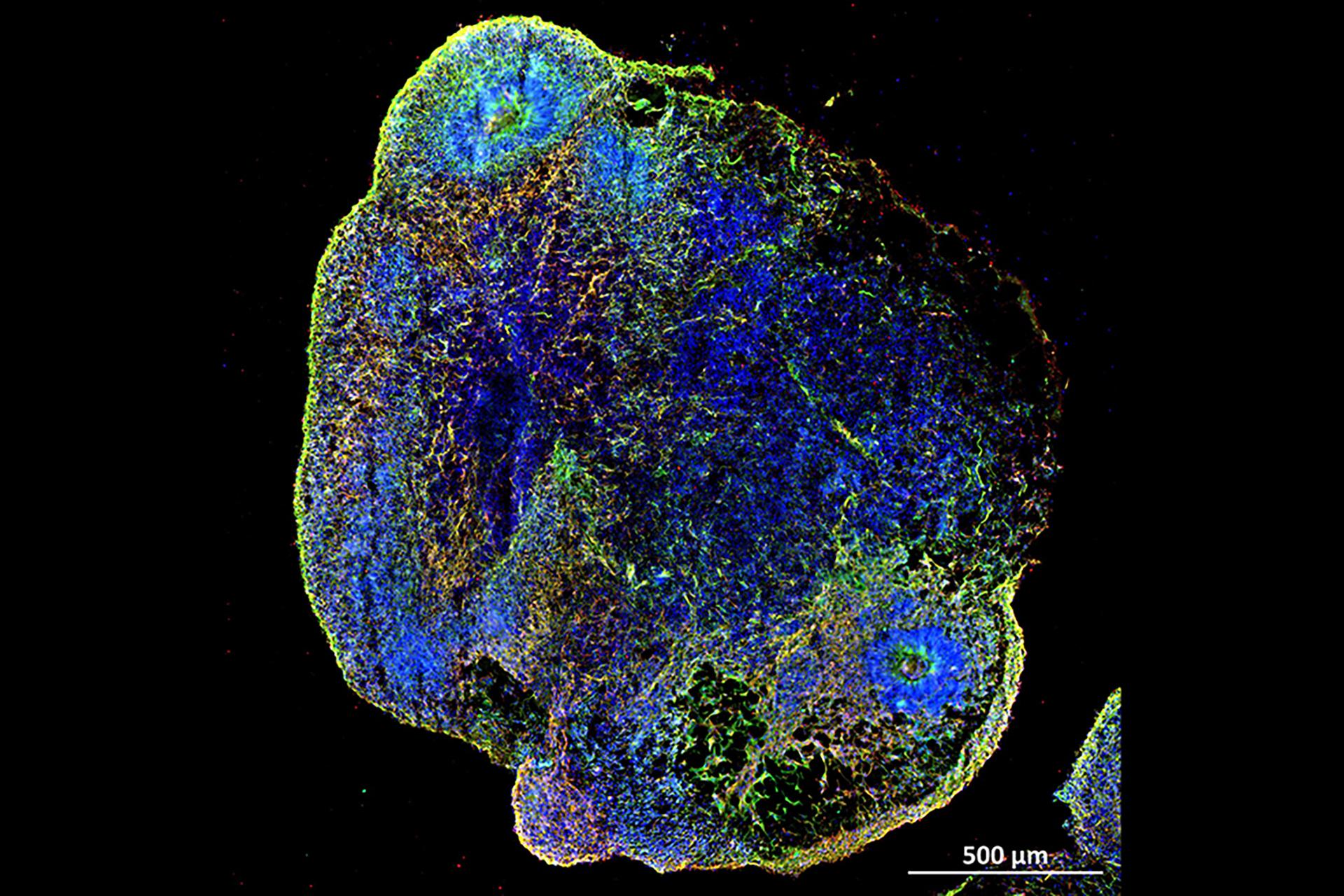فهرست مطالب
در این مطلب توضیح میدهیم که چگونه میتوانید حساب گوگل خود را با PASSKEYS ایمنتر کنید.
به گزارش تکناک، اگر اخبار فناوری را دنبال کرده باشید، ممکن است بدانید که PASSKEYS اکنون دردسترس است تا به شما کمک کنند تا حساب گوگل خود را ایمن نگه دارید. گفته میشود که کلید عبور گزینهی ایمنتری از رمزعبور است؛ اما این کلیدهای عبور چگونه کار میکنند و چگونه میتوان از آنها برای محافظت از حسابهای خود استفاده کرد؟
گذرواژهها نمیتوانند چندان ایمن باشند؛ زیرا مردم اغلب عبارات آسان را برای حدسزدن انتخاب (مانند «password123») یا از رمزعبور یکسانی برای وبسایتهای مختلف استفاده میکنند. این یعنی اگر حسابی هک شود، افراد دیگر نیز ممکن است در خطر باشند. درمقابل، PASSKEYS از دادههای بیومتریک منحصربهفرد شما، مانند اثرانگشت یا تصویر چهرهتان، برای محافظت از ورود شما استفاده میکنند. این امر دسترسی غیرمجاز را غیرممکن میکند.
بهعنوان مثال، ازآنجاکه رمزعبوری برای سرقت وجود ندارد، تلاشها برای سرقت اطلاعات بیفایده میشوند. علاوهبراین، لازم نیست رمزعبور پیچیدهای را بهخاطر بسپارید و ریسک بهخطرافتادن امنیتتان را با انتخابی ناامن کاهش دهید. نگران مواجهشدن با فرایندی پیچیده برای ایجاد اولین رمزعبور گوگل خود نباشید. غول دنیای جستوجو شروع این روند را ساده کرده است. کافی است مراحل زیر را دنبال کنید تا در چند دقیقه حساب گوگل خود را ایمن کنید.
01
از 03چگونه PASSKEYS گوگل ایجاد کنیم؟
- برای شروع، وارد حساب کاربری گوگل خود شوید و به تنظیمات حساب کاربری خود بروید. در سمت چپ، روی Security کلیک کنید. به قسمت «نحوهی ورود به Google» بروید و سپس کلیدهای عبور را انتخاب کنید.
- درادامه، روی «ایجاد رمزعبور» در پایین صفحه کلیک کنید.
- ممکن است پیامی را مشاهده کنید که از شما بخواهد به مرورگر وب خود اجازه دهید تا به کلیدهای عبور سیستم شما دسترسی پیدا کند. اگر این اتفاق افتاد، دستورالعملهای روی صفحه را دنبال کنید.
- اکنون، انتخاب کنید که آیا میخواهید دستگاه یا مرورگرتان رمزعبور را ذخیره کند.
- پس از انتخاب، پیامی ظاهر میشود که از شما میخواهد دادههای بیومتریک خود را وارد کنید.
اگر از مکبوک استفاده میکنید، ممکن است درخواست تاچ آیدی برای اثرانگشت شما باشد. در آیفون یا دستگاه اندرویدی، ممکن است درخواست Face ID یا تشخیص چهره اندروید باشد. بهسادگی از حسگر اثرانگشت یا دوربین تشخیص چهرهی خود استفاده کنید تا رمزعبورتان ایجاد شود. درصورت موفقیتآمیزبودن، پنجرهای با عنوان «کلید عبور ایجاد شده است» خواهید دید.
ازاینپس، زمانیکه وارد حساب کاربری گوگل خود میشوید، گزینهی پیشفرض استفاده از کلید عبور بهجای رمزعبور خواهد بود. برای مشاهدهی همهی کلیدهای عبور ایجادشده، در تنظیمات حساب گوگل خود به Security > Passkeys بروید. در اینجا، میتوانید هر رمزعبور را نامگذاری یا درصورت تمایل آنها را حذف کنید.
02
از 03نحوهی حذف رمزعبور ورود به سیستم بهعنوان پیشفرض
PASSKEYS درواقع امنتر از رمزعبور است؛ اما بهدلایل مختلف، ممکن است همچنان ترجیح دهید از رمزعبور بهعنوان روش ورود پیشفرض استفاده کنید. اگر ترجیح میدهید از رمزعبور بهعنوان روش پیشفرض ورود به سیستم استفاده کنید، به صفحهی تنظیمات حساب گوگل خود بروید و روی Security در نوار کناری سمت چپ کلیک کنید. صفحه را به پایین بکشید تا گزینهی «ردشدن از رمزعبور درصورت امکان» را پیدا کنید. روی آن کلیک و سپس کلید را در صفحهی بعد خاموش کنید.
03
از 03جمعبندی
PASSKEYS درمقایسهبا استفاده از رمزعبور، راه ایمنتری برای ورود به حساب گوگل شما بهحساب میآید و تنظیم آن سریع و ساده است. دلایل زیادی برای غیرفعالکردن کلیدهای عبور وجود ندارد؛ زیرا میتوانند شما را از مشکل بهخاطرسپردن رمزهای عبور پیچیده نجات دهند و خطر استفادهی مکرر از رمزعبوری واحد را کاهش دهند.
بسیاری از وبسایتها از Passkey استفاده میکنند و در آینده ممکن است بهطورکلی رمزعبور را حذف کنند. امیدواریم این تغییر به حفظ امنیت حسابها و ورود به سیستم شما در درازمدت کمک کند.